管理 API 密钥
API 密钥是用于身份验证的唯一标识符,允许用户、开发人员或程序安全地访问 API。它们对于跟踪和控制 API 的使用至关重要,有助于防止滥用和确保通信安全。
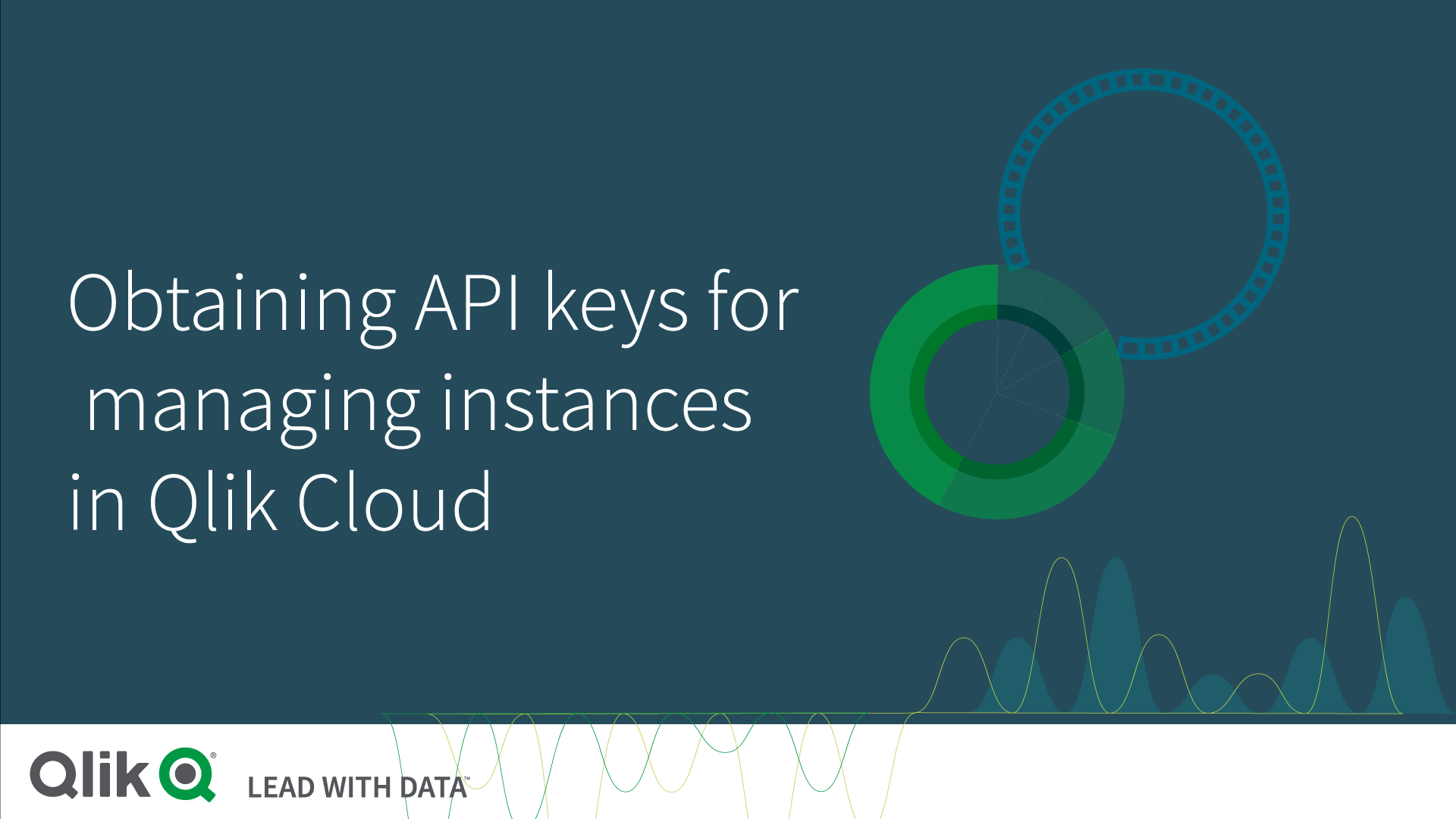
使用 API 密钥连接 Qlik Cloud API。
您可使用 API 密钥与 Qlik REST API 参考进行交互。Postman 或 qlik-cli 等工具可用于 API 访问。有关更多信息,请参阅 Qlik API 和 qlik-cli 的概述。
示例:使用 Postman 连接到 Qlik API。
执行以下操作:
-
启动 Postman。
-
将 HTTP 方法设置为 GET。
-
输入 Qlik Cloud API 端点的 URL。
例如,要列出租户的全部空间:
https://your-tenant.eu.qlikcloud.com/api/v1/spaces
-
在验证选项卡中,选择持有人令牌作为验证类型。
-
在令牌字段中输入 API 密钥。
-
单击发送。
如果请求成功,API 将返回 JSON 响应。在本示例中,响应将包括一个空间列表。
在租户中启用 API 密钥
租户管理员可以控制是否允许用户在租户中生成 API 密钥。
执行以下操作:
- 在 Administration 活动中心中,转到设置页面。
- 选择特性控制选项卡。
- 在 API 密钥部分中,打开或关闭启用 API 密钥。
配置 API 密钥设置
执行以下操作:
-
在 Administration 活动中心中,转到设置页面。
- 选择特性控制选项卡。
-
在 API 密钥部分,根据需要调整以下设置:
-
更改最大令牌过期时间:为新生成的 API 令牌设置到期期限。现有 API 密钥将保留其原始过期值。该值没有上限。
- 更改每个用户的最大激活 API 密钥数:设置用户可拥有 API 密钥的数量限制。此限制仅适用于新密钥。如果达到限制,用户将无法创建其他密钥。最大值为 1000。
-
您可能需要刷新浏览器,以查看个人设置页面的 API 密钥部分所反映的更改。
生成和管理 API 密钥
生成 API 密钥
要生成新的 API 密钥,必须拥有一个具备管理 API 密钥权限的自定义角色,或者必须在用户默认设置中启用该权限。
执行以下操作:
-
单击您的用户配置文件图标,然后选择设置。
-
转到 API 密钥部分,单击生成新密钥。
-
提供 API 密钥的说明并设定过期时间。
-
单击生成以创建密钥。
-
复制生成的 API 密钥并将其安全地存储。请注意,之后无法检索密钥。
编辑 API 密钥
创建密钥后,您可以更改 API 密钥的名称。
删除 API 密钥
执行以下操作:
-
单击您的用户配置文件图标,然后选择设置。
-
前往 API 密钥部分。
-
单击要删除的API密钥旁边的
,然后选择删除。
-
要删除所有密钥,请单击密钥列表上方的全部删除。
监视和撤销 API 密钥
您可以在 Administration 活动中心的 API 密钥部分查看与您的租户关联的所有 API 密钥。您可以按名称、ID 或所有者搜索密钥。
API 密钥状态
API 密钥可以具有以下状态:
- 激活:API 密钥当前正在使用中。
- 已过期:到期日期已到。
- 已吊销:API 密钥已被吊销,无法再使用。
撤销 API 密钥
作为租户管理员,主动监控 API 密钥活动对于维护安全至关重要。如果检测到可疑活动,您可以撤销 API 密钥。
执行以下操作:
-
在 Administration 活动中心内,前往事件。
-
查找任何可疑活动,例如过度使用特定的 API 密钥。
-
单击事件旁边的
以展开其详细信息并复制 API 密钥 ID。
-
转到 API 密钥部分,使用其 ID 搜索 API 密钥。
-
单击密钥旁边的
,然后选择取消。您只能撤销状态为“活动”的密钥。
-
要撤销多个 API 密钥,请在表中选择它们,然后单击右上角的撤销。
API 密钥管理最佳实践
-
做好密钥保密工作:安全地存储 API 密钥,避免将其暴露在公共代码储存库中。
-
定期重新生成:定期重新生成 API 密钥,以提高安全性。
-
监视使用情况:定期检查 API 密钥活动,识别任何可疑行为。
